Dersimiz HTML
Not Belgesiyle Harikalar Yaratıyoruz
Site Arşivi
- Ev Ödevi -1
- Ev Ödevi -2
- Ev Ödevi -3
- Ev Ödevi -4
- Ev Ödevi -5
- Ev Ödevi -6
- Şablon
- Listeleme Etiketleri
- Yazıyı İtalik Yazmak
- Resime Link Vermek
- Yazıyı Koyu Yazmak
- Bir Satır Boşluk Bırakma
- Yazıyı Altı Çizili Yazmak
- Yazı Rengini Değiştirmek
- Yukarı Çık Butonu Yapma
- Tabloya Açıklama Eklemek
- Tabloda Hücre Birleştirmek
- Site ' nin Adını Değiştirmek
- Sayfa İçi Bağlantı Oluşturma
- Tablo Arka Planını Renklendirme
- Yazıyı Ortaya Ve Sağa Yaslamak
- Başlık Etiketleri , Başlık Yazmak
- Sayfaya Yatay Bir Çizgi Eklemek
- Basit Bir Şekilde Tablo Oluşturmak
- Site Arka Plan Rengini Değiştirmek
- Tablo Arka Planı ' na Resim Eklemek
- Sitenin Arka Planı ' na Resim Eklemek.
- E - posta Adresine Bağlantı oluşturmak
- Renk Kodlarına Gitmek İçin Tıklayınız .
- Yazı Stilini Ve Büyüklüğünü Değiştirmek
- Tablo Kenarlıklarını Kaldırmak , Kalınlaştırmak
- Herhangi Bir Web Sayfasına Bağlantı Oluşturmak
- Tablo İçinde Yazıyı Sağa , Ortaya , Üst Ve Alta Hizalamak
- Diğer Link Verme İşlemleri ( Resim , PDF , office ) Gibi Dosyaları Çağırma İndirme
- < frameset > Sayfada Dikey Sütunlar Açma
- < frameset > Sayfada Yatay Sütunlar Açma
- < frameset > İç İçe Çerçeve Oluşturma
- < frameset > Çerçeve Derteklenmiyor Uyarısı
Komutu - < frameset >
- FORMLAR < form >
- < Form > < İnput > Kullanımı
- < Form > < CheckBox > Kullanımı
- < Form > < Radio > Kullanımı
- < Form > < Text > Kullanımı
- < Form > < Password > Kullanımı
- < Form > < Textarea > Kullanımı
- Açılır Menüler
- Açılır Menüler -2
- < form > Reset Gönder Butonları
- AutoCAD Çalışma -1
- AutoCAD Çalışma -2
- AutoCAD Çalışma -3
- AutoCAD Çalışma -4
- AutoCAD Çalışma -5
- AutoCAD Çalışma -6
< Form > Dosya Seç , Dosya Yükle Butonu
HTML De Dosya Yükleyip İşlem Yapmak İçin Kullandığımız Metotlardır
 |
| Sitede Aşağıdaki Gibi Görünecektir |
< form > Reset Gönder Butonları
Reset
Üzerine gelip tıklandığı zaman, form
içeriğini temizleyip kullanıcının forma yeniden bilgi girişi sağlayan bir düğme
(buton) oluşturulmasını sağlar.
Kullanımı:
< input type="reset" >
“Value” özelliği, düğme üzerinde istediğiniz metni
yazmanıza olanak sağlar.
Submit
Submit (gönder), form içerisinde yer
alan içeriklerin sunucuya gönderilmesini sağlamak için kullanılır.
Kullanımı:
< input type="submit" >
"Value” özelliği düğme üzerinde istediğiniz metni yazmanıza
olanak sağlar.
Örnek:
Açılır Menüler -2
Aşağıdaki örnekte size özelliğine “3” değeri atanmıştır. Listede yer alan
elemanlardan 3 tanesinin ekranda görüntüleneceğini göstermektedir. Size özelliği listeden yer alan
elemanlardan istediğiniz kadarının ekranda görüntülenmesini ayarlamak için
kullanılır. Multiple özelliği ise
Ctrl tuşu kullanarak birden fazla seçim yapmamıza olanak sağlamaktadır.
ÖRNEK :
 |
Yukarıdaki kodu kaydedip çalıştırdığımız
zaman tarayıcıdaki görüntü aşağıdaki gibi olacaktır.
|
< Form > < Textarea > Kullanımı
Text kutularının görevi, hazırlamakta
olduğumuz forma tek satırlık veri giriş alanları eklemek iken Textarea kullanarak forma, birden fazla satırdan oluşan alanlar
ekleyebiliriz.
Rows (satır) ve cols (sütun) tanımlamaları yapılarak bu
metin alanının kaç satır ve kaç sütundan oluşması gerektiği belirlenir.
Örnek:
 |
| Sitedeki Görünümü Aşağıdaki Gibidir |
< Form > < Password > Kullanımı
Hazırlamakta olduğunuz forma şifreli
alanlar eklemek için kullanılır. Type özelliğine, “password” değeri atanarak
oluşturulur.
Örnek:
 |
| Görüntü aşağıdaki gibidir |
< Form > < Text > Kullanımı
Hazırlamakta olduğunuz forma, tek
satırlık yazı yazılabilecek alan (textbox) eklemek için kullanılır. Bu alan ile
birlikte size maxlength özelliklerini de
kullanabilirsiniz.
Örnek:
 |
| Kodu Kaydedip Çalıştırdığımızda Aşağıda ki GÖrüntü ortaya çıkacaktır |
< Form > < Radio > Kullanımı
Radio düğmeleri, kullanıcının verilen
seçeneklerden sadece bir tanesini seçebileceği durumlar için kullanılmaktadır.
Radio düğmelerinin birbirleri ile ilişkili olması ve name özelliklerinin ayni
olması gerekmektedir. Checked özelliğini kullanarak sayfa yüklendiği zaman,
seçili olmasını istediğiniz değer belirlenir. Radio düğmelerinin alacağı
değerler Value seçeneğinde
belirlenir.
Radio butonları işaretlemek için checked="on" Komutunu Eklememiz Yetecektir
Örnek:
 |
| Kodları Yazıdğımızda Sİtemiz de Böyle Görünür |
< Form > < CheckBox > Kullanımı
Hazırlamakta olduğunuz forma onay
kutuları eklemek için kullanılır. Onay kutuları, listelenen seçeneklerden
istediğiniz kadarını seçebilmenize veya tümünü seçilmemiş duruma getirmenize
olanak sağlar.
checkbox ları işaretlemek için checked="on" Komutunu Eklememiz Yetecektir
checkbox ları işaretlemek için checked="on" Komutunu Eklememiz Yetecektir
Örnek:
Yukarıdaki kodu yazıp tarayıcıda çalıştırdığımızda aşağıdaki
görüntü elde edilecektir.
Checked özelliği ile sayfa yüklendiği zaman
görüntülenmesini istediğimiz seçenekler belirlenir.
< Form > < İnput > Kullanımı
Aşağıda < input > etiketinin kullanımı ile ilgili örnek
gösterilmiştir.
Yukarıdaki kodları kaydedip
çalıştırdığımızda tarayıcıdaki görüntü aşağıdaki şekilde olacaktır.
< frameset >
Çerçeve oluşturmak için kullanılan
etikettir. Bu komut ile tarayıcı penceresinin kaç parçaya bölüneceği (çerçeve
sayısı) ve bu çerçevelerin boyutlarının ne kadar olacağı belirlenir.
Kullanımı:
< frameset > Çerçeve Derteklenmiyor Uyarısı Komutu
- Bazı tarayıcılar çerçeve özelliğini desteklemeyebilir. Bu tür durumlarda sayfaya
etiketi kullanarak mesaj yazılması sağlanır ve kullanıcının bu komutla belirlenen mesajla karşılaşması sağlanır.
< frameset > İç İçe Çerçeve Oluşturma
 |
Yukarıdaki kodu yazıp kaydettiğimiz
zaman tarayıcıdaki görüntüsü Aşağıdaki Resim Gibi Olacaktır
|
< frameset > Sayfada Yatay Sütunlar Açma
Rows
etiketi ile kullanılan bir diğer parametre ise rows parametresidir. Ekranı yatay olarak (satırlar halinde) tanımlanan boyutlarda bölmek için kullanılır.
Kullanımı:
etiketi ile kullanılan bir diğer parametre ise rows parametresidir. Ekranı yatay olarak (satırlar halinde) tanımlanan boyutlarda bölmek için kullanılır.
Kullanımı:
Örnek:
< frameset > Sayfada Dikey Sütunlar Açma
Cols
Çerçeve oluşturmak için kullanılan etikettir. Bu komut ile tarayıcı penceresinin kaç parçaya bölüneceği (çerçeve sayısı) ve bu çerçevelerin boyutlarının ne kadar olacağı belirlenir.
Kullanımı :
Çerçeve oluşturmak için kullanılan etikettir. Bu komut ile tarayıcı penceresinin kaç parçaya bölüneceği (çerçeve sayısı) ve bu çerçevelerin boyutlarının ne kadar olacağı belirlenir.
Kullanımı :
Bu etiketle birlikte kullanılacak iki parametre vardır. Bunlar Cols ve Rows
parametreleridir.
Cols :
etiketi ile kullanılan parametrelerden birisidir. Ekranı dikey olarak
(sütunlar halinde) tanımlanan boyutlara bölmek için kullanılır.
Kullanımı:
Örnek 1 :
Buradaki 1.sütun sayfanın %30’u genişliğinde, 2. Sütun %40’ı genişliğinde ve 3.
sütun ise %30’u genişliğinde boyutlandırılmıştır.
ÖRNEK
 |
| SİTEDE BU ŞEKİLDE GÖRÜNÜR |
Ev Ödevi-4

Kodlar:
<html>
<head>
</head>
<body>
<table>
<tr>
<td width="150"height="150"><img src="images/r1.jpg" width="150"height="150"></td>
<td><h1>Sakarya Üniversitesi Karasu Meslek Yüksekokulu</h1></td>
<td><a href="#">Web Sitemiz Hakkında</a></td>
</tr>
<tr>
<td><a href="#">Öğrenciler</a></td>
<td colspan="2">Yükesek okulumzda Bilgisayar Teknolojisi ve Programlama,Turizm ve Otel İşletmeciliği ve Muhasebe Programları bulunmaktadır.</td>
</tr>
<tr>
<td><a href="#">Okulumuz</a></td>
<td colspan="2" text color ="red"><font size="5"color="red">Karasu</font></td>
</tr>
<tr>
<td><a href="#">Personel</a></td>
<td colspan="2"><ul><li>Oteller ve Pansiyonlar<li>Tarihi Yerler<li>Deniz ve Kum</ul></td>
</tr>
<tr>
<td><a href="#">E-Mail Gönder</a></td>
<td colspan="2" > </td>
</tr>
<tr>
<td> </td>
<td colspan="2">Bu WEB sayfası Karasu MYO öğrencileri tarafından yapıştır.</td>
</tr>
</body>
</html>
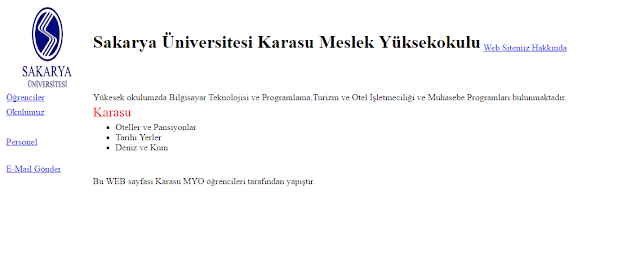
Ev Ödevi-3

Kodlar:
<html>
<head>
</head>
<body>
<table>
<tr>
<td valign ="top" width="350"height="50" background="images/b1.png">Modül Adı</td>
<td valign ="top" width="100"height="50" background="images/b2.png">Modül Durum</td>
<td valign ="top" width="100"height="50" background="images/b3.png">Değerlendirme Formu</td>
</tr>
<tr onmouseover="this.style.background='#FFFFCC'" onmouseout="this.style.background='#CCFFCC'">
<td>Betik Dili(javascript)</td>
<td><a href="http://www.megep.meb.gov.tr/mte_program_modul/moduller_pdf/Betik%20Dili%20(javascript).pdf">Hazır/İndir</a></td>
<td align="center"><a href="#"><img src="images/f.png"></a></td>
</tr>
<tr onmouseout="this.style.background='#D9D9D9'" onmouseover="this.style.background='#FFFFCC'">
<td>Etkileşimli Web Uygulamaları İçin Temel İşlemler</td>
<td><a href="http://www.megep.meb.gov.tr/mte_program_modul/moduller_pdf/Etkile%C5%9Fimli%20Web%20Uygulamalar%C4%B1%20%C4%B0%C3%A7in%20Temel%20%C4%B0%C5%9Flemler.pdf">Hazır/İndir</a></td>
<td align="center"><a href="#"><img src="images/f.png"></a></td>
</tr>
<tr onmouseover="this.style.background='#FFFFCC'" onmouseout="this.style.background='#CCFFCC'">
<td>Etkileşimli Web Uygulamalarına Giriş </td>
<td><a href="http://www.megep.meb.gov.tr/mte_program_modul/moduller_pdf/Etkile%C5%9Fimli%20Web%20Uygulamalar%C4%B1na%20Giri%C5%9F.pdf">Hazır/İndir</a></td>
<td align="center"><a href="#"><img src="images/f.png"></a></td>
</tr>
<tr onmouseover="this.style.background='#FFFFCC'" onmouseout="this.style.background='#D9D9D9'">
<td>Etkileşimli Web Uygulamalarında İşlemler</td>
<td><a href="http://www.megep.meb.gov.tr/mte_program_modul/moduller_pdf/Etkile%C5%9Fimli%20Web%20Uygulamalar%C4%B1nda%20Veri%20Taban%C4%B1%20%C4%B0%C5%9Flemleri.pdf">Hazır/İndir</a></td>
<td align="center"><a href="#"><img src="images/f.png"></a></td>
</tr>
<tr onmouseover="this.style.background='#FFFFCC'" onmouseout="this.style.background='#CCFFCC'">
<td>Etkileşimli Web Uygulamalarında Web Formatları</td>
<td><a href="http://www.megep.meb.gov.tr/mte_program_modul/moduller_pdf/Etkile%C5%9Fimli%20Web%20Uygulamalar%C4%B1nda%20Web%20Formlar%C4%B1.pdf">Hazır/İndir</a></td>
<td align="center"><a href="#"><img src="images/f.png"></a></td>
</tr>
<tr onmouseover="this.style.background='#FFFFCC'" onmouseout="this.style.background='#D9D9D9'">
<td>Html İle Basit Web İşlemleri</td>
<td><a href="http://www.megep.meb.gov.tr/mte_program_modul/moduller_pdf/Html%20Ile%20Basit%20Web%20%C4%B0%C5%9Flemleri.pdf">Hazır/İndir</a></td>
<td align="center"><a href="#"><img src="images/f.png"></a></td>
</tr>
<tr onmouseover="this.style.background='#FFFFCC'" onmouseout="this.style.background='#CCFFCC'">
<td>Html İle Gelişmiş Web İşlemleri</td>
<td><a href="http://www.megep.meb.gov.tr/mte_program_modul/moduller_pdf/Html%20Ile%20Geli%C5%9Fmi%C5%9F%20Web%20%C4%B0%C5%9Flemleri.pdf">Hazır/İndir</a></td>
<td align="center"><a href="#"><img src="images/f.png"></a></td>
</tr>
<tr onmouseover="this.style.background='#FFFFCC'" onmouseout="this.style.background='#D9D9D9'">
<td>Stil Şablonu</td>
<td><a href="http://www.megep.meb.gov.tr/mte_program_modul/moduller_pdf/Stil%20%C5%9Eablonu%20(css).pdf">Hazır/İndir</a></td>
<td align="center"><a href="#"><img src="images/f.png"></a></td>
</tr>
<tr onmouseover="this.style.background='#FFFFCC'" onmouseout="this.style.background='#CCFFCC'">
<td>Tasarımın Temel İlkeleri</td>
<td><a href="http://www.megep.meb.gov.tr/mte_program_modul/moduller_pdf/Tasar%C4%B1m%C4%B1n%20Temel%20%C4%B0lkeleri.pdf">Hazır/İndir</a></td>
<td align="center"><a href="#"><img src="images/f.png"></a></td>
</tr>
<tr onmouseover="this.style.background='#FFFFCC'" onmouseout="this.style.background='#D9D9D9'">
<td>Web Tasarım Editörü İle Veri Tabanı İşlemleri</td>
<td><a href="http://www.megep.meb.gov.tr/mte_program_modul/moduller_pdf/Web%20Tasar%C4%B1m%20Edit%C3%B6r%C3%BC%20Ile%20Veri%20Taban%C4%B1%20%C4%B0%C5%9Flemleri.pdf">Hazır/İndir</a></td>
<td align="center"><a href="#"><img src="images/f.png"></a></td>
</tr>
<tr onmouseover="this.style.background='#FFFFCC'" onmouseout="this.style.background='#CCFFCC'">
<td>Web Tasarım Editöründe İleri Uygulamalar</td>
<td><a href="http://www.megep.meb.gov.tr/mte_program_modul/moduller_pdf/Web%20Tasar%C4%B1m%20Edit%C3%B6r%C3%BCnde%20%C4%B0leri%20Uygulamalar.pdf">Hazır/İndir</a></td>
<td align="center"><a href="#"><img src="images/f.png"></a></td>
</tr>
<tr onmouseover="this.style.background='#FFFFCC'" onmouseout="this.style.background='#D9D9D9'">
<td>Web Tasarım Editörüne Giriş</td>
<td><a href="http://www.megep.meb.gov.tr/mte_program_modul/moduller_pdf/Web%20Tasar%C4%B1m%20Edit%C3%B6r%C3%BCne%20Giri%C5%9F.pdf">Hazır/İndir</a></td>
<td align="center"><a href="#"><img src="images/f.png"></a></td>
</tr>
</table>
</body>
</html>

Tabloda Yazıyı Sağa , Ortaya , Alt , Ve üste Hizalama

Tablo İçinde Yazıyı Sağa Yaslamak İçin align="right" Üst e Yaslamak İçin Valign="top" Alta Yaslamak İçin Valign="bottom" Ortaya Hizalamak İçin Valign="middle" Kullanılmalıdır
Kodlar:
<html>
<head>
</head>
<body>
<table border="1" width="120">
<tr>
<td height="20" align="right">hücre1</td>
</tr>
<tr>
<td height="40" Valign="middle" > h2 </td>
</tr>
<tr>
<td height="60" Valign="top"> h3 </td>
</tr>
<tr>
<td height="80" Valign="bottom"> h4 </td>
<center>
</tr>
</body>
</html>
 |
| Sitede Böyle Görünür |
Tabloda Hücre Birleştirmek

Colspan
Colspan, aynı satırdaki hücreleri birleştirmek için kullanılır.
ÖRNEK :
 |
| SİTEDEKİ GÖRÜNÜMÜ |
Rowspan, aynı sütundaki hücreleri birleştirmek için kullanılır
ÖRNEK :
 |
| SİTEDEKİ GÖRÜNÜMÜ |
Kodlar:
<html>
<head>
</head>
<body>
<table border="2" cellpadding="12">
<tr>
<td colspan="2">A</td>
<td>C</td>
<td rowspan="3">D</td>
</tr>
<tr>
<td>E</td>
<td>F</td>
<td>G</td>
</tr>
<tr>
<td>I</td>
<td colspan="3">J</td>
</tr>
</table>
</body>
</html>
Tablo Hücresine Resim Ekleme Ve Resime Bağlantı Verme

Hücre İçine Resim Eklemek Ve Resime Bağlantı Vermek İçin: <td> <a href="a.jpg" target="_blank"> </a></td> Kodlarının kullanılması Gerekmektedir.
Kodlar :
<html>
<head>
</head>
<body>
<center>
<table border="0" cellpadding="15" >
<tr>
<td> <a href="a.jpg" target="_blank"><img src="a.jpg" width="200" height="220" border="0"></a></td>
<td> <a href="aa.png" target="_blank"><img src="aa.png" width="200" height="220" border="0"></a></td>
<td> <a href="b.jpg" target="_blank"><img src="b.jpg" width="200" height="220" border="0"></a></td>
</tr>
<tr>
<td> <a href="bb.png" target="_blank"><img src="bb.png" width="200" height="220" border="0"></a> </td>
<td> <a href="c.png" target="_blank"><img src="c.png" width="200" height="220" border="0"></a> </td>
<td> <a href="cc.jpg" target="_blank"><img src="cc.jpg" width="200" height="220" border="0"></a></td>
</tr>
<tr>
<td> <a href="d.png" target="_blank"><img src="d.png" width="200" height="220" border="0"> </a> </td>
<td> <a href="bb.png" target="_blank"><img src="bb.png" width="200" height="220" border="0"> </a> </td>
<td> <a href="dd.jpg" target="_blank"><img src="dd.jpg" width="200" height="220" border="0"> </a> </td>
</tr>
</table>
</body>
</html>
Kaydol:
Yorumlar (Atom)



























